- Autor Abigail Brown [email protected].
- Public 2024-01-07 19:06.
- E modifikuara e fundit 2025-01-24 12:24.
Ky artikull shpjegon se si të ruani emailet nga shërbimet më të njohura në skedarë PDF për përdorim të mëvonshëm në Windows, Mac, Android dhe iOS.
Çfarë është një skedar PDF?
Një PDF është një format skedari i krijuar nga Adobe; ai qëndron për formatin e dokumentit portativ. Ai u krijua për të lejuar individët të ruajnë dhe shkëmbejnë dokumente pa u shqetësuar për pajtueshmërinë.
Shumica e sistemeve operative, si Windows dhe macOS, mund të hapin skedarë PDF, që do të thotë se nuk keni nevojë për softuer shtesë. Si i tillë, standardi PDF është një mënyrë e shkëlqyer për të ruajtur dokumentet që mund t'ju nevojiten për t'i hapur ose ndarë gjatë rrugës.
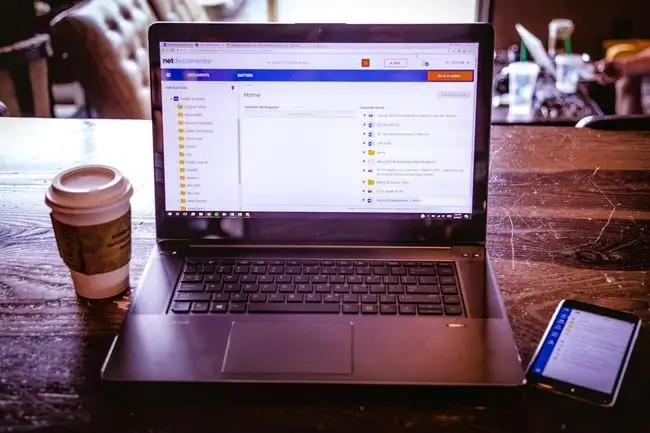
Si të printoni një email
Përpara se të ruani një email në formatin PDF, duhet të dini se si të printoni një email. Nëse jeni njohur me printimin e emaileve, kaloni këtë seksion. Përndryshe, shikoni më poshtë për udhëzime në faqet e internetit dhe programet e zakonshme të postës elektronike të disponueshme.
- Printo nga Gmail
- Print nga Yahoo Mail
- Printo nga Outlook
- Print nga AOL/AIM Mail
- Print nga Cloud Mail
Përdorimi i printimit si funksion PDF
Versionet më të fundit të Windows, macOS, iOS dhe Android ju lejojnë të krijoni një PDF duke përdorur funksionin e printimit në pajisjen tuaj.
Do të përdorni funksionin standard Print në pajisjen tuaj, duke bërë disa ndryshime në mënyrë që rezultati të jetë një dokument PDF i printuar praktikisht - jo një dokument fizik.
Ndiq hapat e mëposhtëm që sistemi juaj operativ të printojë një dokument PDF.
Printo në PDF: Windows 10 dhe Windows 8
Ndiq këto udhëzime për të përdorur funksionin Print to PDF të Microsoft në kompjuterët Windows 10 dhe Windows 8.
- Shtypni një dokument siç udhëzohet në seksionin Si të printoni një email, më sipër.
-
Kur ju kërkohet të zgjidhni Printer, zgjidhni Microsoft Print në PDF.

Image - Kur zgjidhni Print, ju kërkohet një vend për të ruajtur dokumentin tuaj PDF.
- PDF-ja juaj tani është ruajtur.
Printo në PDF: macOS
Ndiq këto udhëzime për të përdorur funksionin Save as PDF të Apple në versionet më të fundit të macOS.
- Vazhdo të printosh një dokument siç udhëzohet në seksionin Si të printosh një email, më sipër.
-
Kur shfaqet dritarja Print, klikoni butonin PDF në këndin e poshtëm djathtas, më pas zgjidhni Ruaj si PDF.

Image - Ju kërkohet një vend për të ruajtur dokumentin tuaj PDF.
- PDF-ja juaj tani është ruajtur.
Printo në PDF: Android
Ndiq këto udhëzime për të përdorur funksionin "Ruaj si PDF" të Google në versionet më të fundit të Android.
- Vazhdo të printosh një dokument siç udhëzohet në seksionin Si të printosh një email.
-
Kur ju kërkohet të zgjidhni Printer, zgjidhni opsionin Ruaj si PDF.

Image - Kur prekni butonin Print, ju kërkohet një vend për të ruajtur dokumentin tuaj PDF.
- PDF-ja juaj tani është ruajtur.
Printo në PDF: iPhone dhe iPad
Ndiq këto udhëzime për të përdorur funksionin Share të Apple në versionet më të fundit të iOS.
- Vazhdo të printosh një dokument siç udhëzohet në seksionin Si të printosh një email, më sipër.
- Kur shfaqet dritarja Opsionet e Printerit, përdorni gishtat për të fiksuar pamjen paraprake të faqes së parë.
-
Trokitni lehtë mbi butonin Share (kutia me një shigjetë lart) në këndin e sipërm djathtas, më pas zgjidhni programin që dëshironi të ruani PDF-në tuaj.

Image - PDF-ja juaj tani është ruajtur.
Menaxhimi dhe redaktimi i dokumenteve PDF
Pasi printoni emailin tuaj në një skedar PDF, mund ta ruani në pajisjen tuaj për arkivim. Ju gjithashtu mund të bëni ndryshime dhe modifikime në dokumentin tuaj. Sigurohuni që të shikoni udhëzuesin tonë të plotë PDF për të mësuar se si të modifikoni, konvertoni dhe siguroni skedarët tuaj. Ju gjithashtu mund të printoni fizikisht dokumentet tuaja PDF nëse dëshironi duke përdorur funksionin standard të Printimit në pajisjen tuaj.






